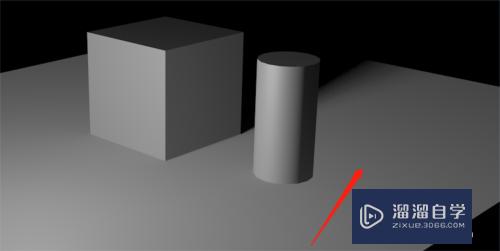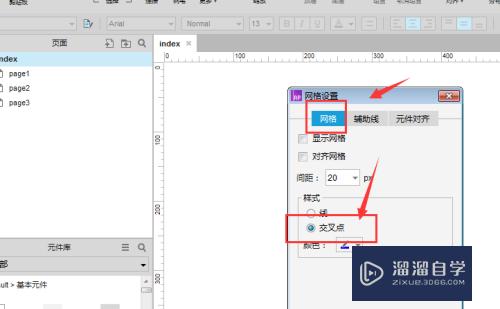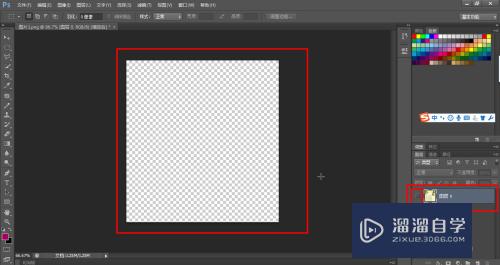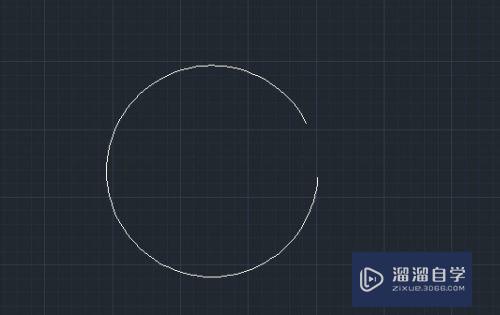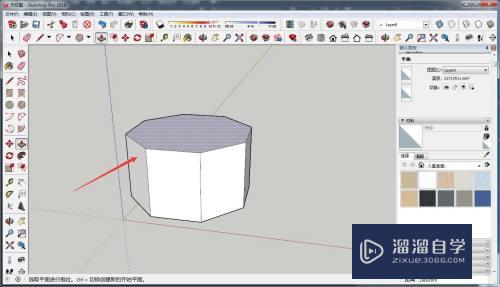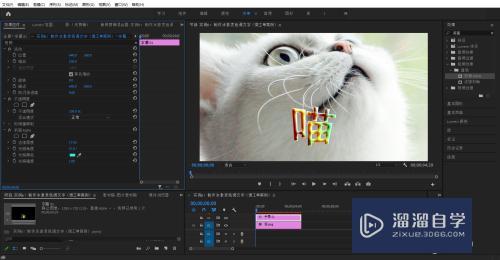CAD怎么样快速管理图层(cad如何管理图层)优质
我们在使用CAD看图软件时。总是需要不断的来切换各种图层来方便我们看图。但是CAD怎么样快速管理图层呢?找到方法就很简单。小渲这就来告诉大家。
工具/软件
硬件型号:华硕(ASUS)S500
系统版本:Windows7
所需软件:CAD看图
方法/步骤
第1步
首先在桌面找到我们看图软件。点击。进入界面(如图)
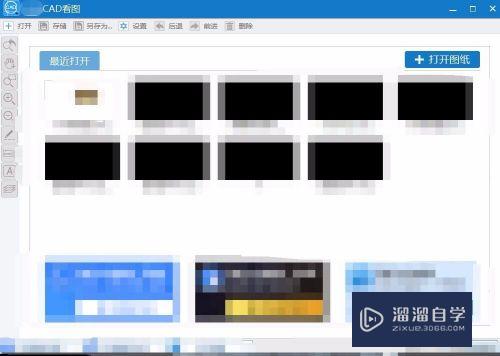
第2步
之后在顶部菜单栏点击【打开】选项卡。打开需要的dwg格式的文件。
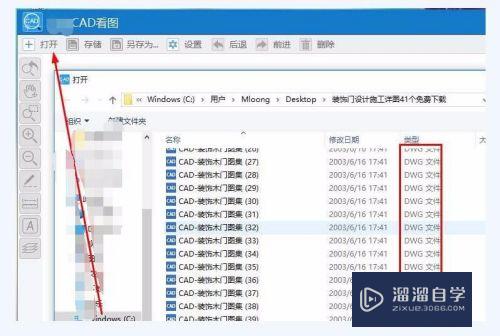
第3步
在软件最左侧的菜单栏中找到【图层】命令。并激活该命令选项。

第4步
在弹出的对话框中。可以进行选择我们需要隐藏或者是保留的颜色前面进行勾选即可。

以上关于“CAD怎么样快速管理图层(cad如何管理图层)”的内容小渲今天就介绍到这里。希望这篇文章能够帮助到小伙伴们解决问题。如果觉得教程不详细的话。可以在本站搜索相关的教程学习哦!
更多精选教程文章推荐
以上是由资深渲染大师 小渲 整理编辑的,如果觉得对你有帮助,可以收藏或分享给身边的人
本文标题:CAD怎么样快速管理图层(cad如何管理图层)
本文地址:http://www.hszkedu.com/66347.html ,转载请注明来源:云渲染教程网
友情提示:本站内容均为网友发布,并不代表本站立场,如果本站的信息无意侵犯了您的版权,请联系我们及时处理,分享目的仅供大家学习与参考,不代表云渲染农场的立场!
本文地址:http://www.hszkedu.com/66347.html ,转载请注明来源:云渲染教程网
友情提示:本站内容均为网友发布,并不代表本站立场,如果本站的信息无意侵犯了您的版权,请联系我们及时处理,分享目的仅供大家学习与参考,不代表云渲染农场的立场!